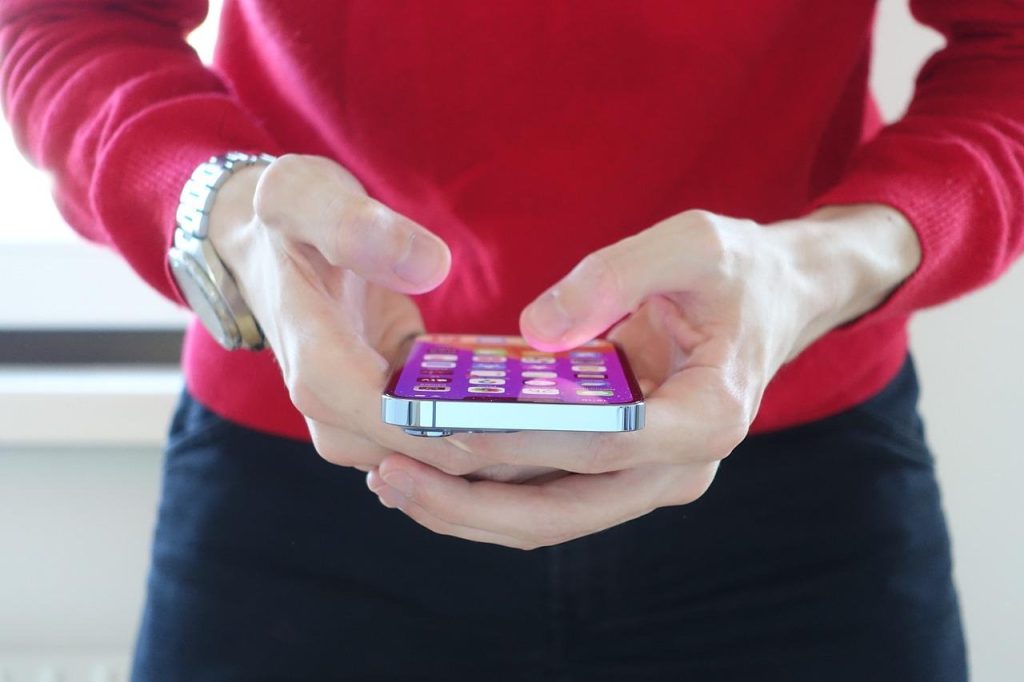Vous cherchez des moyens de transférer facilement des données entre vos appareils Apple, votre iPhone, votre iPad et votre MacBook ? Bonne nouvelle : La solution de stockage en nuage d’Apple, iCloud, est intégrée à chaque appareil Apple et rend le processus simple.
Qu’est-ce qu’iCloud ?
iCloud est le stockage en nuage d’Apple qui conserve en toute sécurité votre musique, vos photos, vos vidéos, vos documents et bien plus encore. Avec iCloud, vous pouvez accéder à vos informations sur n’importe lequel de vos appareils. Vous pouvez même utiliser iCloud pour aider à retrouver votre appareil s’il est perdu ou volé.
Pour en savoir plus, lire cet article sur icloud.
Pourquoi devrais-je utiliser iCloud pour mes appareils iOS ?
C’est un moyen facile de stocker des photos, des contacts et des documents importants au cas où quelque chose arriverait à votre téléphone.
Un bonus supplémentaire : lorsque vous obtenez un nouveau téléphone, l’utilisation d’iCloud facilite le transfert de tout de votre ancien appareil vers le nouveau.
Comment configurer iCloud sur votre iPhone OU iPad ?
Allez dans votre appareil Réglages>[Votre nom]> puis touchez iCloud. Entrez votre Apple ID et votre mot de passe. Ensuite, activez les fonctionnalités que vous voulez utiliser.
Comment configurer iCloud sur votre ordinateur MAC ?
Allez dans le Menu Apple (icône en haut à gauche). Ensuite, cliquez sur Préférences système> Apple ID et sélectionnez iCloud.
Entrez votre Apple ID et votre mot de passe, puis activez les fonctionnalités que vous souhaitez utiliser.
Comment sauvegarder votre iPhone sur iCloud ?
Avant de commencer, faites deux choses :
Assurez-vous que vous êtes connecté au Wi-Fi (Allez dans Paramètres > ; Wi-Fi). Cela rendra votre expérience plus rapide et, encore mieux, cela ne drainera pas vos données.
Aussi, pour un transfert plus fluide, assurez-vous que votre logiciel est mis à jour (Paramètres > ; Général > ; Mise à jour du logiciel).
Une fois ces deux étapes effectuées, vous êtes prêt à sauvegarder votre iPhone sur iCloud.
- Allez dans Settings > ; [votre nom] > ; iCloud ;
- tapez sur Sauvegarde iCloud > ; Sauvegarde maintenant ;
- restez connecté au Wi-Fi jusqu’à ce que la sauvegarde soit terminée. Si votre appareil indique qu’il n’a pas assez d’espace de stockage iCloud pour terminer la sauvegarde, suivez les invites pour libérer ou acheter plus d’espace de stockage.
Pour libérer de l’espace de stockage iCloud, retournez dans iCloud > ; Gérer le stockage.
Comment sauvegarder automatiquement sur iCloud ?
Les sauvegardes automatiques permettent de conserver vos données stockées et mises à jour dans iCloud en cas d’urgence. iCloud sauvegarde automatiquement votre téléphone chaque fois qu’il est branché et connecté au Wi-Fi, ce qui permet de garder facilement tout à jour.
Pour ce faire, allez dans Réglages > ; [votre nom] > ; iCloud.
Par la suite, activez/désactivez chaque élément que vous voulez sauvegarder automatiquement.
Vous pouvez désactiver la sauvegarde pour toutes les applications que vous ne voulez pas inclure dans votre sauvegarde automatique. Cela peut également aider à conserver l’espace de stockage iCloud :
- cliquez sur Réglages > ; [votre nom] > ; iCloud ;
- cliquez sur iCloud > ; Gérer le stockage ;
- activez/désactivez chaque application que vous voulez supprimer de la sauvegarde.
You may also like
-
Apprendre à coder : décodez les mystères du langage informatique !
-
Comment mettre fin à une formation sans regret ni stress
-
Les secrets pour résoudre les soucis fréquents de Firefox que vous ignorez sûrement
-
Devenir chef certifié : la voie surprenante après la formation en cuisine !
-
Comment dénicher la formation généraliste idéale pour votre avenir